[Vita] Débloquer des trophées sans effort
Inutile de vous faire la morale, vous êtes assez grand, mais sachez que si vous appliquez ce qui est écrit dans ce tutoriel, c’est à vos risques et périls ! Ni Custom Protocol, ni l’auteur de cet article ne pourra être tenu responsable si vous vous faites bannir du PlayStation Network… Et puis, entre nous, les trophées sont là pour donner du challenge à certains jeux, alors pourquoi ne pas accepter les défis qui s’ouvrent à vous ? 🙂 Au moins vous pourrez vous en vanter sans honte et peut-être même raconter quelques anecdotes sympas !
0) Pré-requis
- Un compte mail, c’est logique
- Un PC fonctionnel, normal
- Une PS Vita dont le firmware doit être compris entre 2.00 et 3.52 (inclus) ;
- Le logiciel SQLiteBrowser (liens de téléchargement dispos plus bas sur la page)
1) Dump du fichier trophy_local.db
Sur votre compte mail, depuis l’ordinateur, envoyez à l’adresse de messagerie liée à l’application « E-mails » de votre PS Vita le message « email:send?attach=ur0:user/00/trophy/db/trophy_local.db. » (n’oubliez pas le point final !). Sélectionnez l’intégralité de ce « texte », et attachez-y le lien « email:send?attach=ur0:user/00/trophy/db/trophy_local.db. », puis cliquez sur « Envoyer ».
 Jusque-là, ce n’est pas trop compliqué, je pense. 😛 Ouvrez l’application « E-mails » sur votre console et trouvez votre fameux message.
Jusque-là, ce n’est pas trop compliqué, je pense. 😛 Ouvrez l’application « E-mails » sur votre console et trouvez votre fameux message.
Touchez le lien et : oh mon dieu, vous constatez que ça vous a ouvert la fenêtre de rédaction d’un message, avec le fameux trophy_local.db en fichier joint. C’est tout à fait normal, renseignez juste un destinataire, de préférence votre compte mail personnel plutôt que celui de votre voisin, et validez en cliquant sur « Envoyer ».
L’application va alors brutalement se fermer toute seule. Pas de panique, n’appelez pas les pompiers, c’est tout aussi normal. Attendez quelques instants en actualisant régulièrement votre boîte de réception : le mail devrait arriver en moins d’une minute. Téléchargez le fichier joint trophy_local.db sur votre ordinateur.
2) Modification du fichier trophy_local.db
Il est temps de se servir du logiciel que je vous avais indiqué en pré-requis : SQLiteBrowser. Lancez-le, et ouvrez le fichier trophy_local.db en vous rendant dans « Fichier -> Ouvrir une nouvelle base de données ».
Vous devriez tomber nez-à-nez devant une multitude de tables. Cliquez sur l’onglet “Parcourir les données” puis sélectionnez tbl_troply_flag sur la liste déroulante des tableaux qui s’ouvre à vous.
Vous voilà devant une liste de tous vos trophées, avec quelques informations relatives à chacun, comme l’ID du jeu, la description, etc.
| Champ | Explications |
| title_id | ID du jeu auquel est rattaché le trophée |
| unlocked | Si la valeur est égale à 0, c’est que le trophée est verrouillé. Sinon, vous l’avez déverrouillé, félicitations ;) |
| grade | Détermine le type du trophée : 1 = Platine, 2 = Or, 3 = Argent, 4 = Bronze |
| hidden | Si la valeur est à 1, le trophée est « caché » |
| title | Titre du trophée |
| description | Description du trophée |
Si vous souhaitez donc déverrouiller un trophée, il suffit de changer sa valeur « unlocked » en 1 et de renseigner une date valide pour « time_unlocked ». Si vous souhaitez juste ajuster la barre de progression, rendez-vous sur « tbl_trophy_title » (cliquez sur la même liste déroulante que tout à l’heure) et changez la valeur de « progress » à 100.

Crédits : Freakler via HackInformer
Une fois toutes vos modifications effectuées, n’oubliez pas d’enregistrer en cliquant sur le bouton « Enregistrer les modifications ».
3) Installation du nouveau fichier trophy_local.db
Ouvrez un nouveau mail à destination du compte lié à l’application “E-mails” de votre PS Vita, et joignez-y le fichier trophy_local.db. Renommez-le #0 comme sur le screenshot ci-dessous en cliquant droit sur la pièce jointe et en choisissant “Renommer”. Dans le sujet/objet de votre message, renseignez le chemin du fichier que vous souhaitez modifier, en l’occurrence ur0:user/00/trophy/db/trophy_local.db, et envoyez.
Ouvrez ce le fameux mail que vous vous êtes envoyé sur votre PS Vita (c’est le début de la schizophrénie :P) et touchez le fichier joint nommé “#0”. Une erreur devrait apparaître : ne cliquez/touchez surtout pas le bouton “OK”, pressez le bouton “PS” (en-dessous du pad directionnel) et quittez violemment le logiciel en cours d’utilisation.
Lancez l’application « Trophées » et admirez le résultat ! 😛 (Si les modifications ne sont pas visibles, redémarrez votre console)
Wirus
Un virus (étonnamment) gentil, qui ne demande qu'à faire plaisir aux gens ! Et hacker ses consoles, accessoirement...- "bonjour jexplique mon probleme jai effectuer un downgrade 3.73 vers 3.65 sur psvita avec hen2 et moduro mai..." - will11160
- "bonjour j'ai un probleme j'arrive pas a un installer CMA (l'assista,t de gestionnare de contenu ps vita) ..." - juju
- "Hello I am so delighted I found your blog page, I really found you by error, while I was browsing on Digg ..." - Owen
- "Un grand merci pour cette traduction d'excellente qualité. Nintendo n'aurait pas fait mieux ! Vous êtes gén..." - Bastien64x
- "Bonjour ! Désolé pour ce retard, j'espère que tu as pu régler ton problème entre-temps, si ce n'est pas le ..." - Wirus
- "[…] grand nom de la scène hack PSP surtout connu pour son PRO Online, ainsi que noname120, ..." - [PSP] God Eater 2 : un petit patch de traductio...
- "[…] cette nouvelle monture et voir si elle est à la hauteur de nos espérances, car souvenez-vous que ..." - [PSP] [Vita] Le shell CyanogenMod passe en vers...
- "[…] vous en avions déjà parlé, CyanogenMod est un shell PSP développé par Joel16 arborant l..." - [PSP] [Vita] Le shell CyanogenMod passe en vers...
- "[…] Instructions disponibles iciHomebrew non signé CyanogenMod […]" - [PSP] CyanogenMod passe à Android Lollipop - Cu...
- "[…] Pour pouvoir installer le plugin, suivez notre tutoriel : TUTO – Comment installer des plugins ?...." - [PSP] CXMB devient rétro-compatible ! - Custom ...






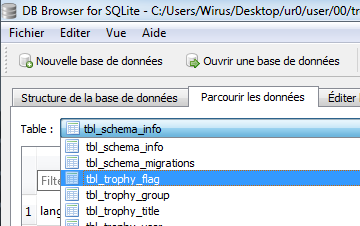




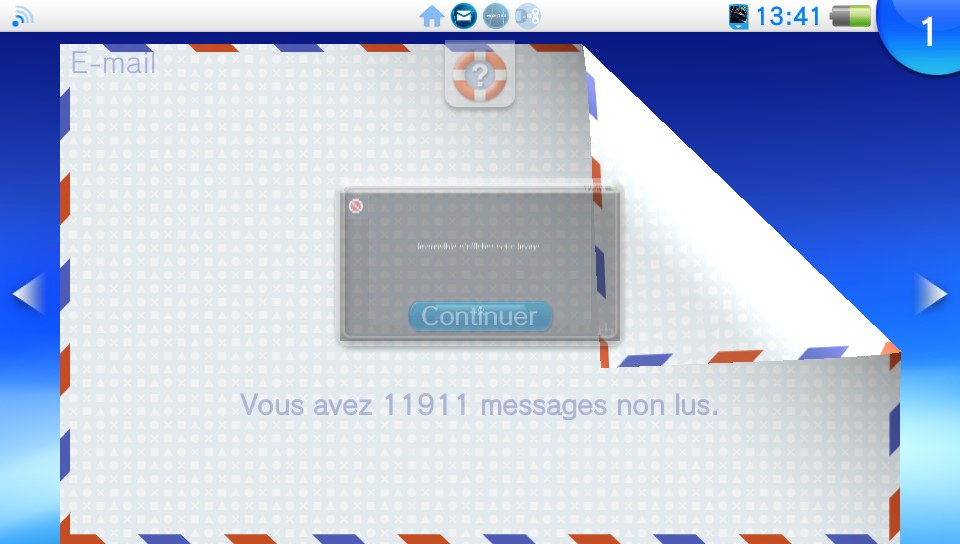
![[Vita] Firmware 3.71 : et un nouveau firmware inutile, un !](https://v1.customprotocol.com/medias/2019/07/ps-vita-mise-a-jour-update-firmware-officiel-3.71-65x65.png)
![[Vita] TUTO - Hacker sa PS Vita en 3.69 ou 3.70 grâce à l’exploit Trinity](https://v1.customprotocol.com/medias/2019/05/exploit-trinity-vignette-65x65.png)
![[Vita] TUTO - Le downgrade est enfin possible avec modoru (戻る)](https://v1.customprotocol.com/medias/2019/02/modoru-65x65.png)
![[Vita] Zombie Bound Reloaded et Frying Master V2](https://v1.customprotocol.com/medias/2019/02/zbr-fm-homebrews-65x65.png)
![[Vita] Vita Homebrew Browser Wiki : une solution alternative pour télécharger les applications bannies de VitaDB (ONElua notamment)](https://v1.customprotocol.com/medias/2019/01/mod-vita-homebrew-browser-solution-alternative-telecharger-applications-bannies-vitadb-onelua-65x65.png)
![[Vita] La mise à jour 3.70 est disponible pour la PS Vita](https://v1.customprotocol.com/medias/2017/04/ps-vita-mise-a-jour-update-officielle-vignette-par-pushsquare-65x65.png)
![[3DS] [2DS] TUTO – Lancer des homebrews via le Homebrew Menu](https://v1.customprotocol.com/medias/2019/08/3ds-tuto-commencer-lancer-homebrews-homebrew-menu-launcher-65x65.png)
![[3DS] [2DS] TUTO – Installer Bootstrap9 grâce à Fredtool en version 11.10](https://v1.customprotocol.com/medias/2018/11/3ds-guide-complet-hack-boot9hax-boot9strap-vignette-par-windvern-65x65.png)
![[3DS] [2DS] TUTO - Utiliser l’exploit BannerBomb3 pour obtenir un dump DSiWare](https://v1.customprotocol.com/medias/2019/08/bannerbomb3-tuto-vignette-65x65.png)
![[3DS] [2DS] TUTO – Obtenir sa clé « movable.sed » de chiffrage DSiWare via Seedminer](https://v1.customprotocol.com/medias/2019/08/seedminer-comment-generer-movable.sed-id0-vignette-65x65.png)





